Plug & Play
Cuando el televisor se enciende por primera vez, los valores se inician correlativamente de forma autom??tica.
N Preparaci??n: Conexi??n del cable de alimentaci??n y la antena.
1. Pulse el bot??n POWERP del mando a distancia.
N Tambi??n puede usar el bot??n POWERP del televisor.
N Aparece el mensaje Select Language of the OSD..
2.Pulse el bot??n ENTERE. Pulse el bot??n ??? o ??? para seleccionar el idioma y, a continuaci??n, pulse el bot??n ENTERE. Se muestra el mensaje Seleccione ???Uso
NSi la unidad accidentalmente se con??? gura en el modo Demo comercio y se desea volver a Uso domiciliario (Normal): Pulse el bot??n del volumen del televisor. Cuando se muestra la OSD del volumen, mantenga pulsado el bot??n
MENU del televisor durante 5 segundos.
4.Pulse el bot??n ??? o ??? para memorizar los canales de la conexi??n seleccionada. Pulse el bot??n ENTERE para seleccionar
Selecci??n.
NAire: Se??al de antena a??rea. / Cable: Se??al de antena del cable. / Auto: Se??ales de antena a??rea y de cable.
NEn el modo de cable, puede seleccionar el origen de se??al correcto entre STD, HRC e IRC con los botones ???, ???, ??? o ??? y, a continuaci??n, pulsando el bot??n ENTERE. Si tiene cable digital, seleccione la fuente de la se??al del sistema de cable para anal??gica y para digital. P??ngase en contacto con su proveedor de cable para averiguar el tipo de sistema de cable existente en su zona.
5.Pulse el bot??n ENTERE para seleccionar Iniciar. El televisor empezar?? a memorizar todos los canales disponibles.
NPara detener la b??squeda antes de que termine, pulse el bot??n ENTERE con la opci??n Detener seleccionada.
NUna vez guardados todos los canales disponibles, se inicia la eliminaci??n de los canales codi??? cados. Vuelve a mostrarse el men?? de programaci??n autom??tica. Pulse el bot??n ENTERE cuando se complete la memorizaci??n de canales. Aparece autom??ticamente el mensaje Con???gure el modo de Reloj..
6.Pulse el bot??n ENTERE. Pulse el bot??n ??? o ??? para seleccionar Auto y, a continuaci??n, pulse el bot??n ENTERE. Se muestra el mensaje Con???gurar la hora de verano.. Si Selecci??n Manual, Con???gurar fecha y hora actuales.
7.Pulse el bot??n ??? o ??? para seleccionar Apagado, Encendido o Auto y, a continuaci??n, pulse el bot??n ENTERE.
8.Pulse el bot??n ??? o ??? para resaltar la zona horaria de su regi??n. Pulse el bot??n ENTERE. Si ha recibido una se??al digital, se ajustar?? la hora autom??ticamente. Si no es as??, consulte las instrucciones de ???Con??? guraci??n de la hora??? para con??? gurar el reloj.
9.Se muestra la descripci??n del m??todo de conexi??n para conseguir la mejor calidad de la pantalla HD. Compruebe la descripci??n y pulse el bot??n ENTERE.
10.Pulse el bot??n ??? o ??? para seleccionar Ver Gu??a producto o Ver TV. Pulse el bot??n ENTERE.
???Ver Gu??a producto: Lleva a Gu??a del producto, donde se puede ver la explicaci??n de las funciones principales del nuevo televisor de alta de??? nici??n.
???Ver TV: Puede ver los canales memorizados.
???Si desea reiniciar esta funci??n...
1.Pulse el bot??n MENU para ver el men?? en pantalla. Pulse el bot??n ??? o ??? para Selecci??n Con???guraci??n y, a continuaci??n, pulse el bot??n ENTERE.
2.Pulse de nuevo el bot??n ENTERE para seleccionar Plug & Play.
N La funci??n Plug & Play est?? disponible s??lo en el modo TV.
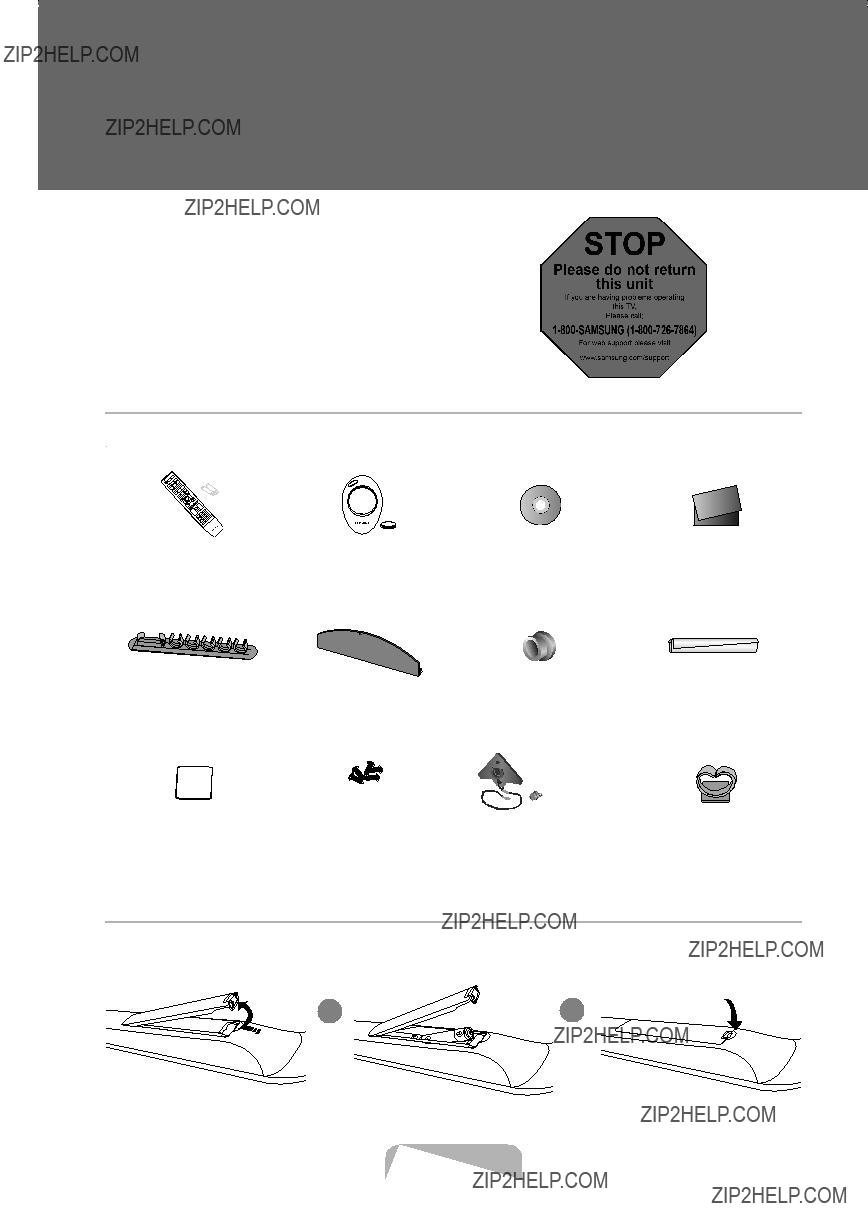
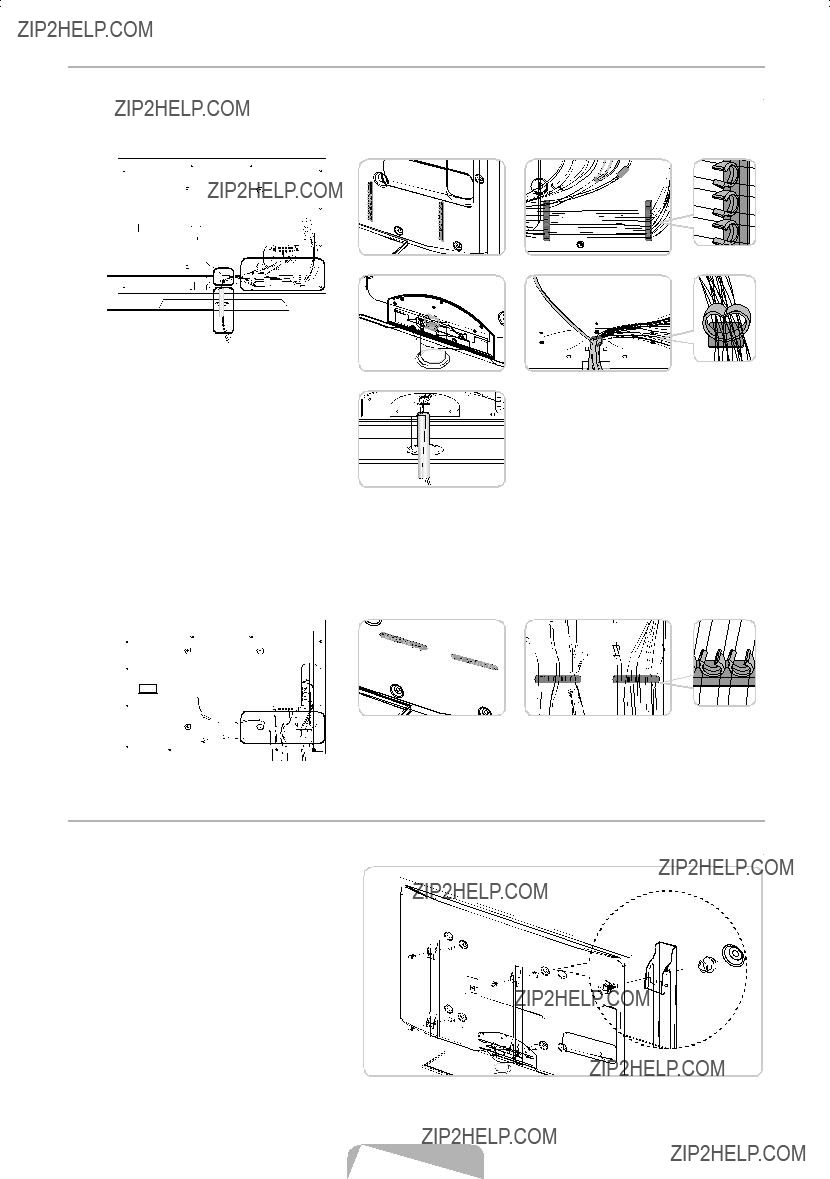



 1
1




 RETURN
RETURN  Help icon
Help icon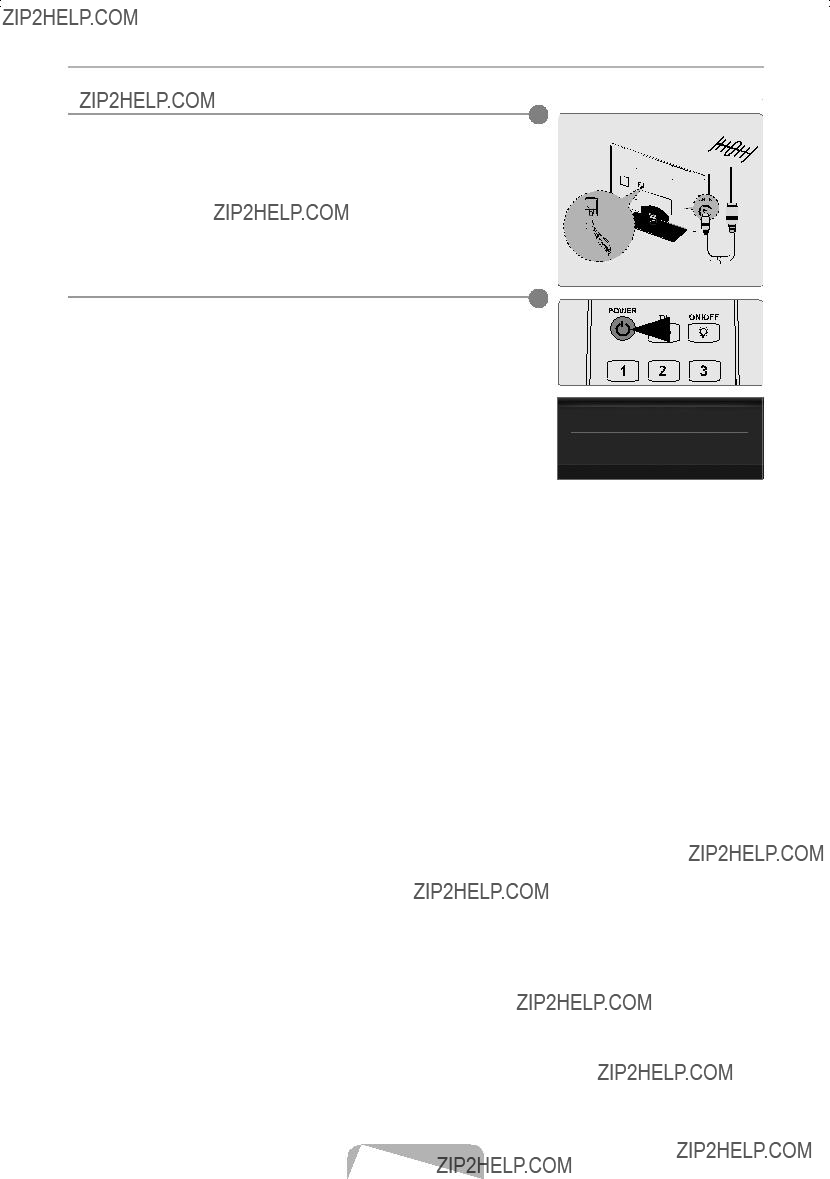
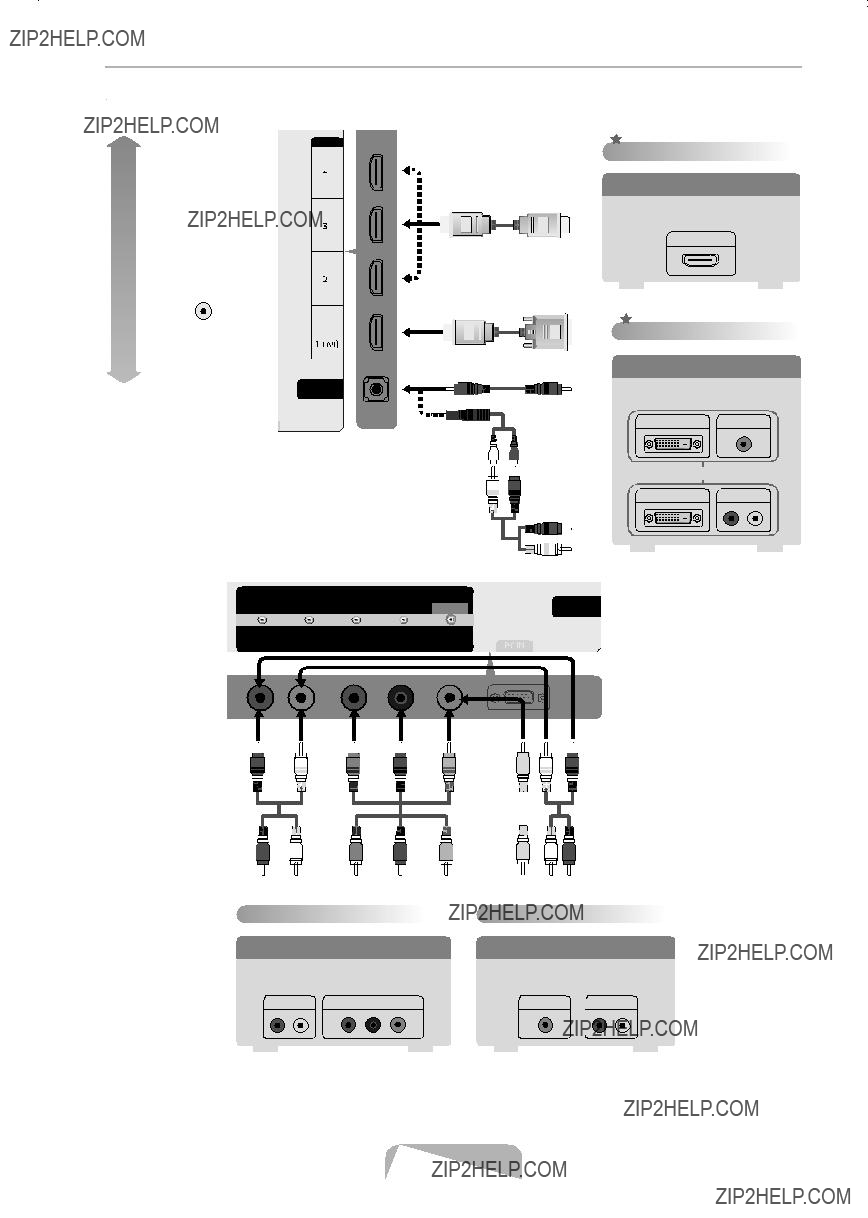
 /
/ 
 /
/ 


 HD connection
HD connection
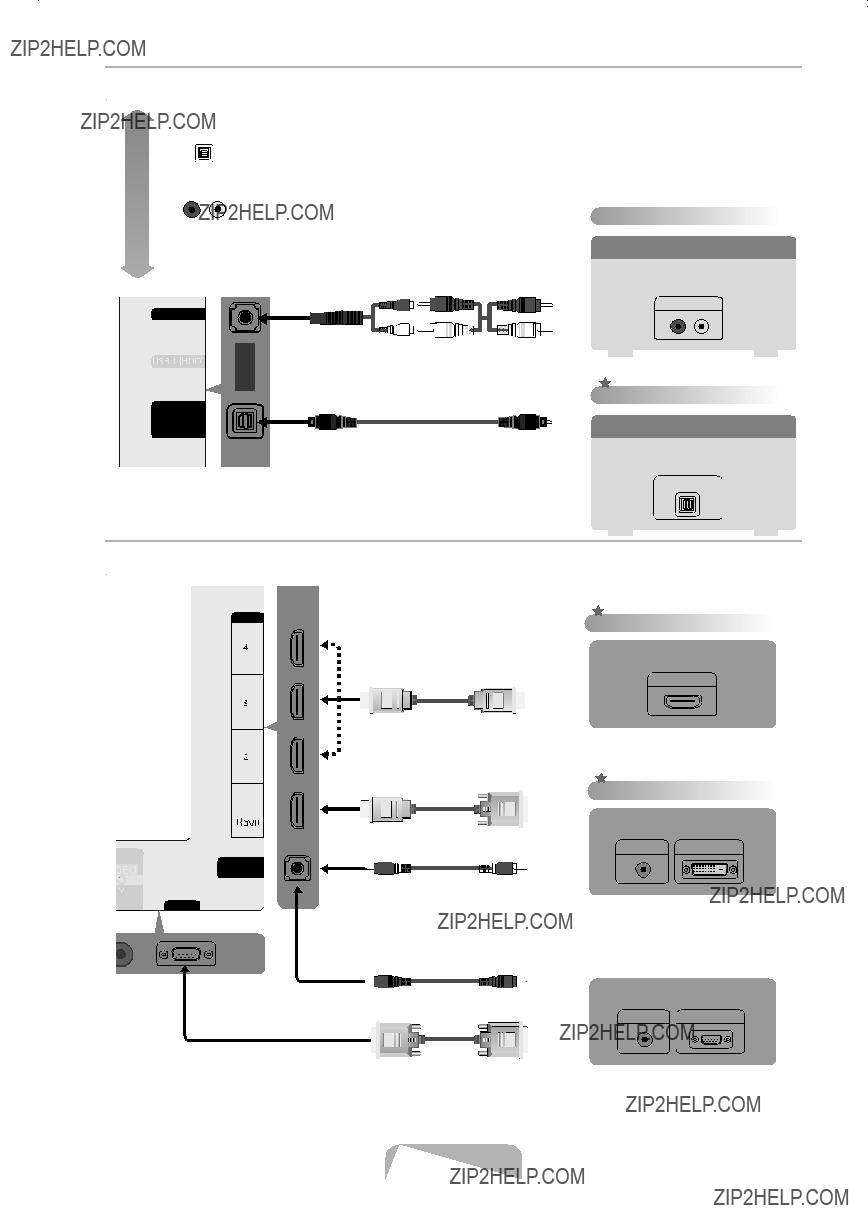
 Digital Audio connection
Digital Audio connection HD connection
HD connection HD connection
HD connection




 1
1


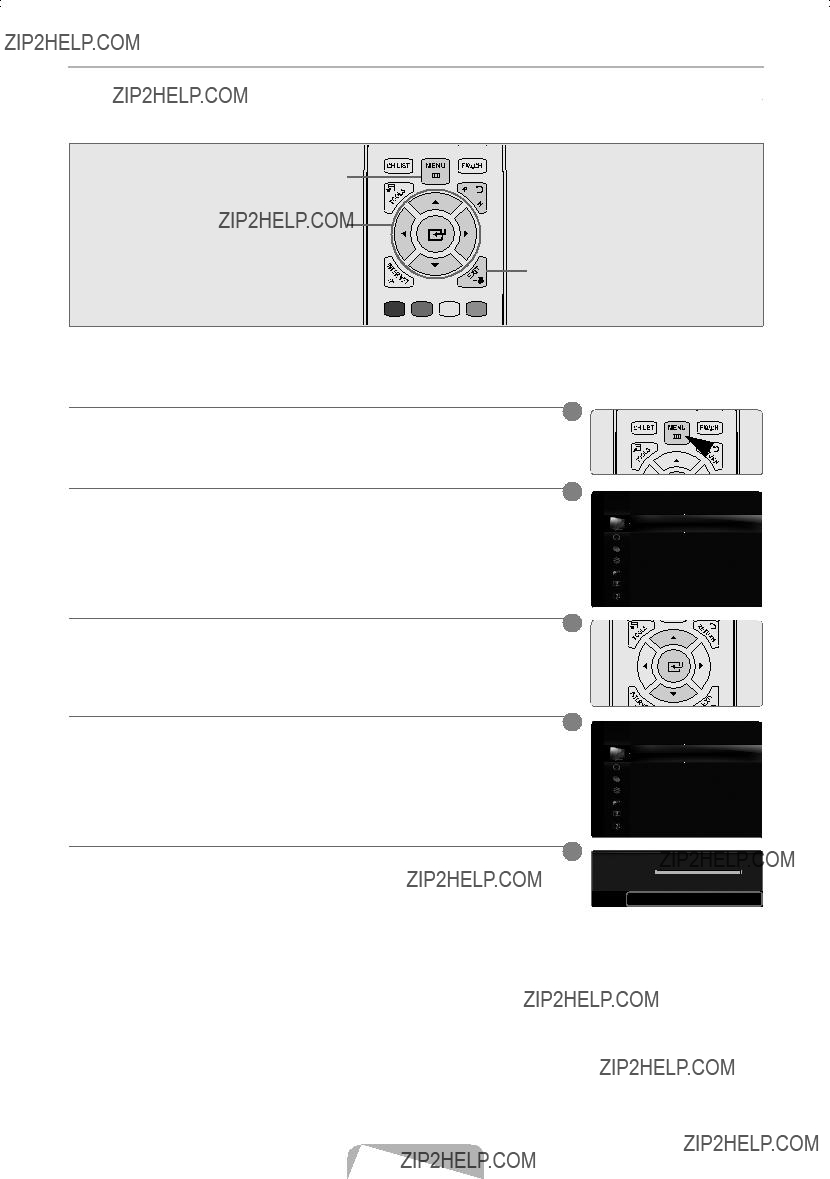

 RETURN
RETURN Icono de ayuda
Icono de ayuda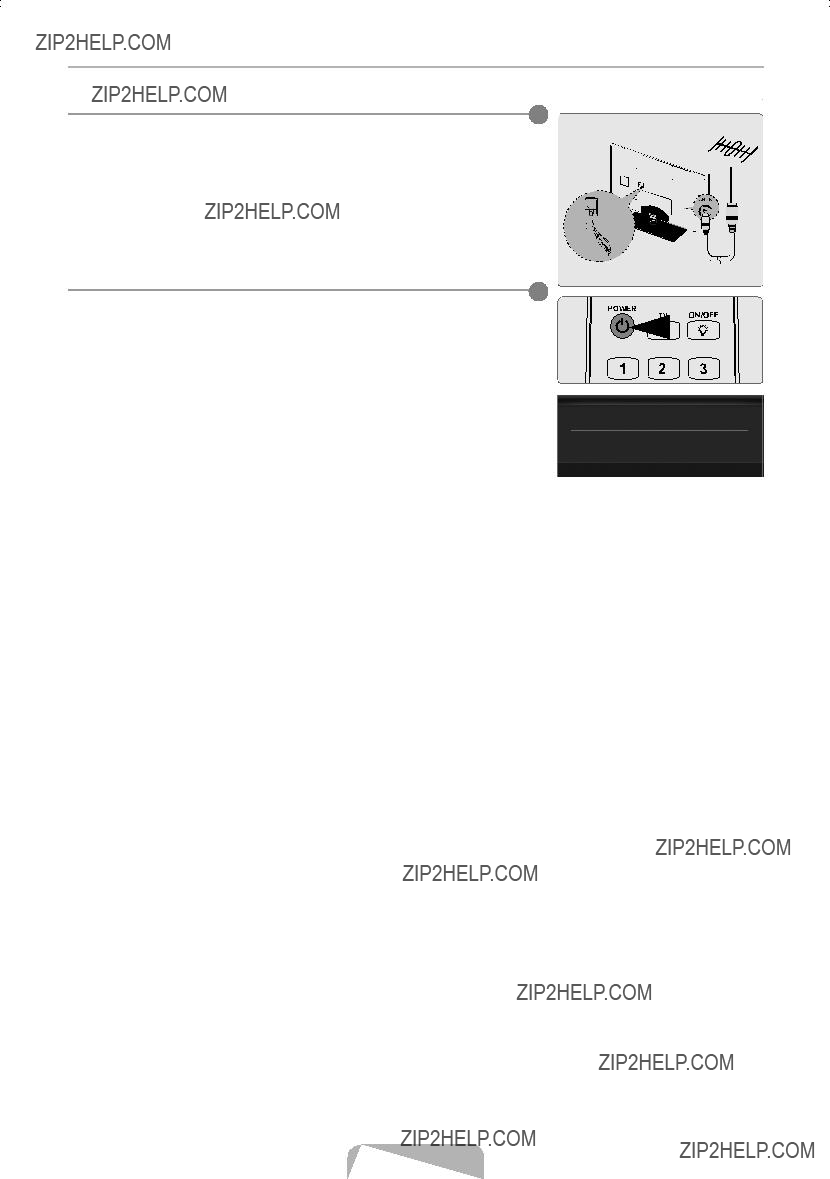

 /
/ 
 /
/ 


 Conexi??n HD
Conexi??n HD Conexi??n
Conexi??n 
 Conexi??n de audio digital
Conexi??n de audio digital Conexi??n HD
Conexi??n HD Conexi??n HD
Conexi??n HD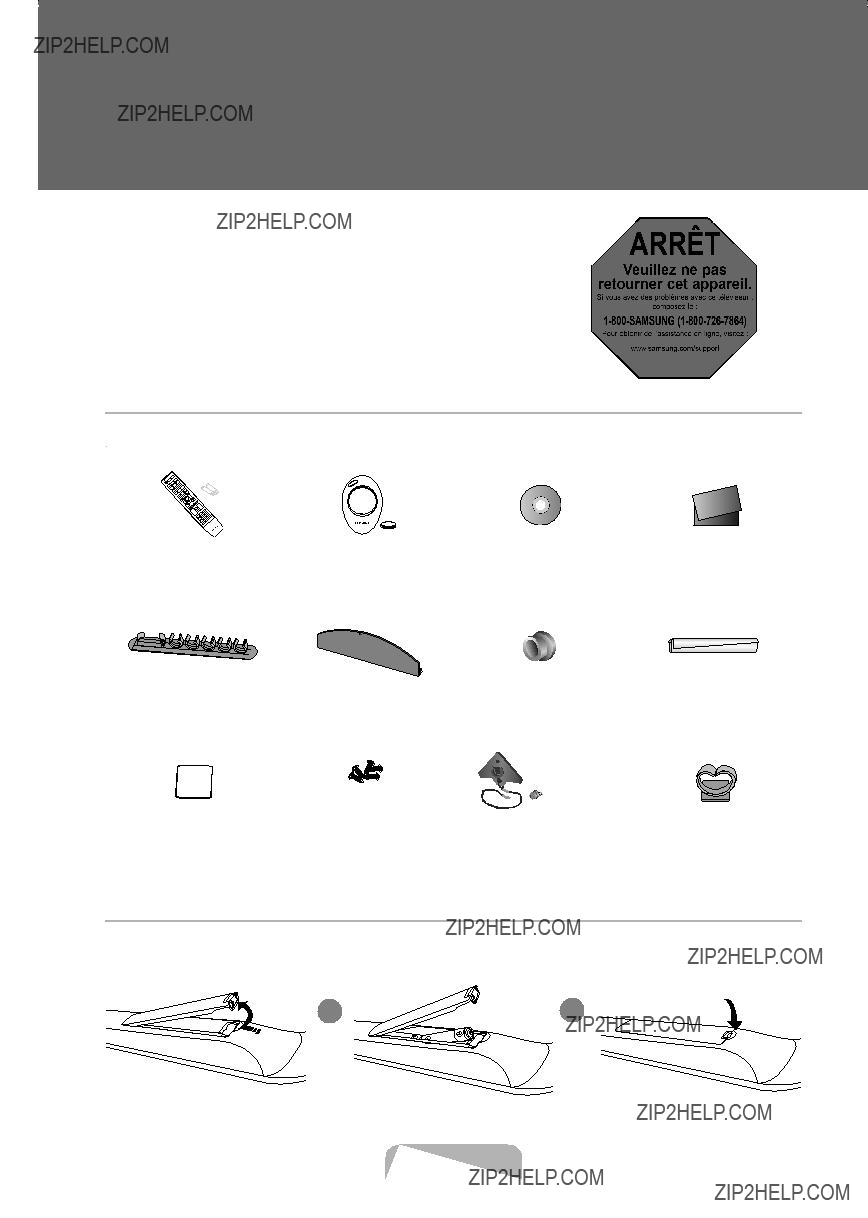
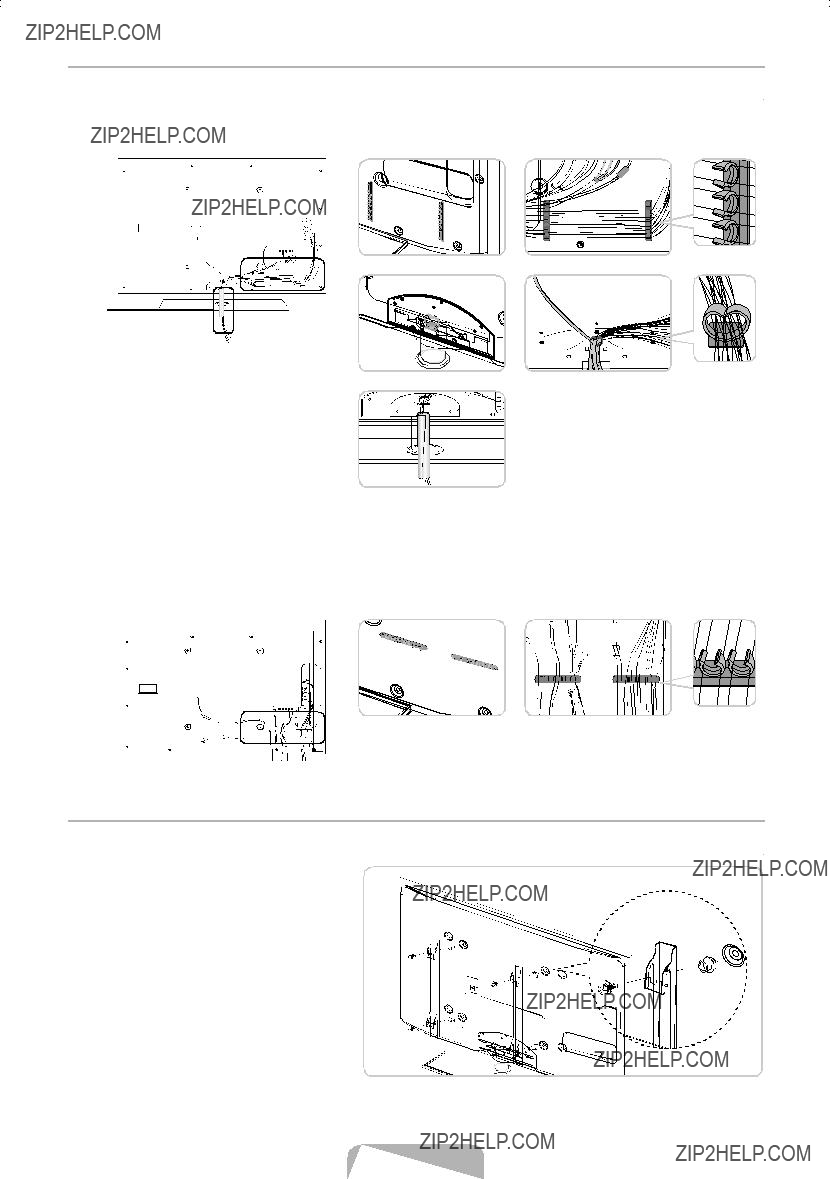







 2
2






 1
1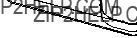


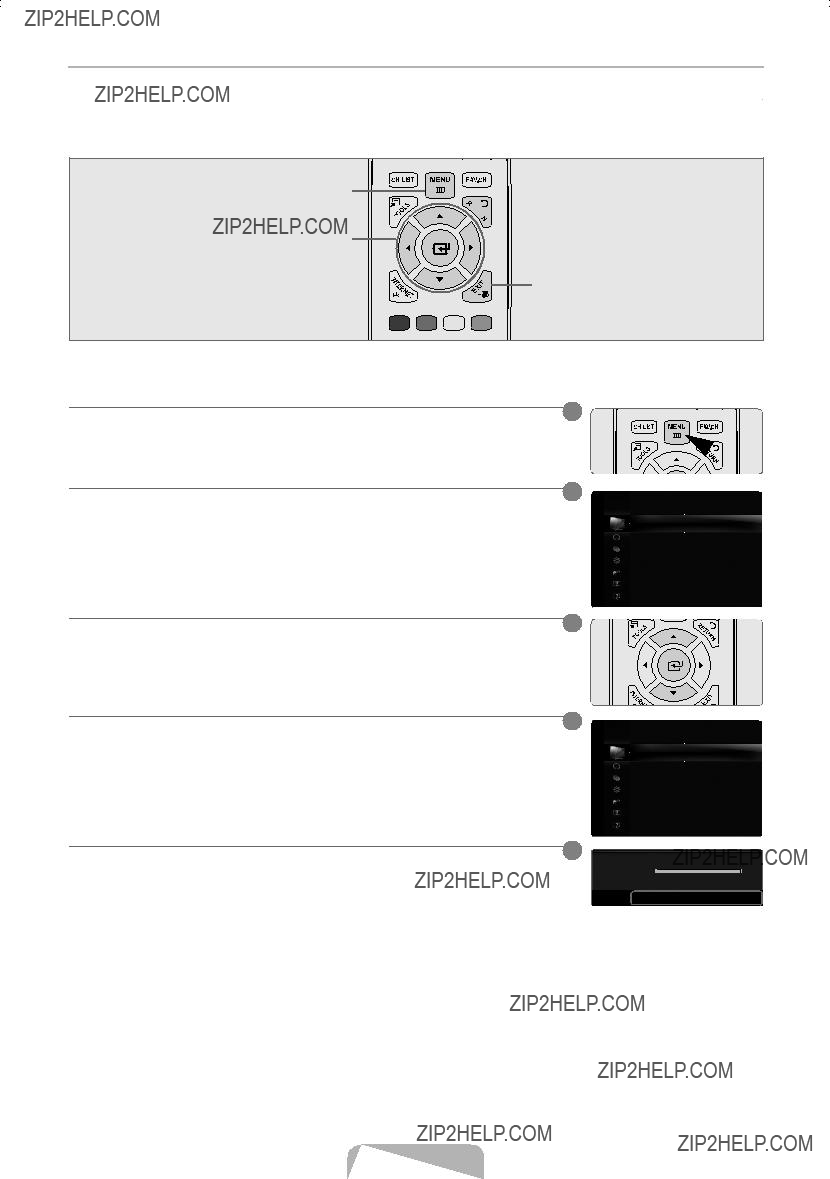

 Touche
Touche  Ic??ne Aide
Ic??ne Aide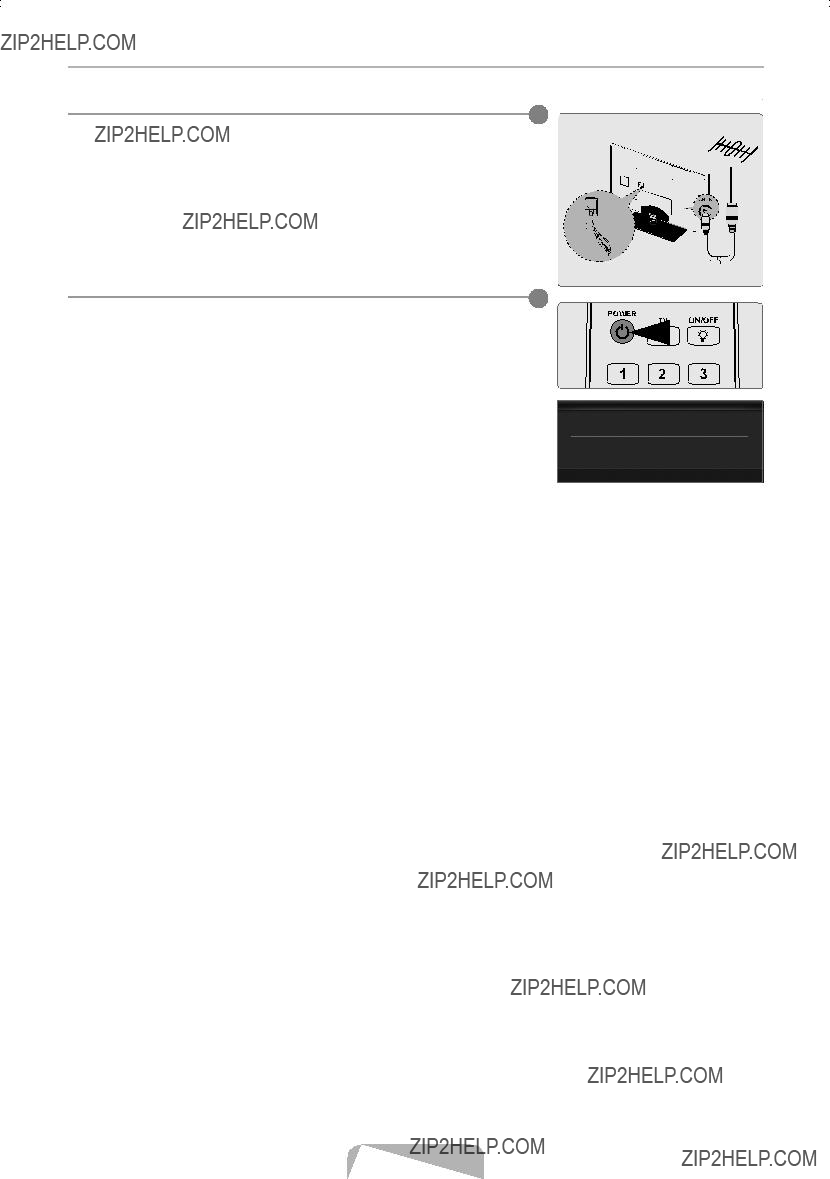

 /
/ 
 /
/ 


 Branchement HD
Branchement HD HD
HD
 Branchement audio num??rique
Branchement audio num??rique Branchement HD
Branchement HD Branchement HD
Branchement HD
